
L'hai visto. Forse era su un aereo, forse era a casa di un amico, ma hai visto persone che giocavano ai vecchi giochi Nintendo, Sega o persino PlayStation sui loro computer. Eppure, quando hai cercato quei particolari giochi su Steam, non viene fuori nulla. Cos'è questa stregoneria?
Quello che hai visto, amico mio, si chiama emulazione . Non è affatto nuovo, ma non dovresti sentirti in colpa per non saperlo. Questa non è esattamente la conoscenza culturale tradizionale e può creare un po 'di confusione per i principianti. Ecco come funziona l'emulazione e come configurarla sul tuo PC Windows.
Cosa sono gli emulatori e le ROM?
Per giocare ai giochi per console della vecchia scuola sul tuo computer, hai bisogno di due cose: un emulatore e una ROM.
- Un emulatore è un software che imita l'hardware di una console vecchia scuola, offrendo al tuo computer un modo per aprire ed eseguire questi giochi classici.
- UN ROM è una copia strappata della cartuccia o del disco del gioco di ieri.
Quindi un emulatore è un programma che esegui, la ROM è il file che apri con esso. Quando lo fai, il tuo computer eseguirà quel gioco della vecchia scuola.
Da dove vengono gli emulatori? In genere, sono creati dai fan. A volte è un singolo fan ossessivo di una determinata console, a volte è un l'intera comunità open source . In quasi tutti i casi, però, questi emulatori sono distribuiti gratuitamente online. Gli sviluppatori lavorano duramente per rendere i loro emulatori il più precisi possibile, il che significa che l'esperienza di giocare sembra il più possibile simile a quella del sistema originale. Esistono diversi emulatori per ogni sistema di gioco retrò che puoi immaginare.

E da dove vengono le ROM? Se un gioco viene fornito su un DVD, come la PlayStation 2 o il Nintendo Wii, puoi effettivamente rippare i giochi da solo utilizzando un'unità DVD standard per creare file ISO . Per le vecchie console a cartuccia, speciali componenti hardware consentono di copiare i giochi sul computer. In teoria, potresti riempire una raccolta in questo modo. Fondamentalmente nessuno lo fa, tuttavia, e scarica invece ROM da un'ampia raccolta di siti Web a cui, per motivi legali, non ci collegheremo. Dovrai capire come ottenere le ROM da solo.
Il download di ROM è legale? Noi ne ho parlato con un avvocato , in realtà. In generale, scaricare una ROM per un gioco che non possiedi non è legale, proprio come il download di un film piratato non è legale. Scaricare una ROM per un gioco che possiedi, tuttavia, è ipoteticamente difendibile, almeno legalmente parlando. Ma davvero non c'è giurisprudenza qui. Che cosa è è chiaro che è illegale per i siti web offrire ROM da scaricare al pubblico, motivo per cui tali siti vengono spesso chiusi.
I migliori emulatori per principianti per utenti Windows
Ora che hai capito cos'è l'emulazione, è ora di iniziare a configurare una console! Ma quale software utilizzare?
La migliore configurazione in assoluto dell'emulatore, a nostro modesto parere, è un programma chiamato RetroArch . RetroArch combina emulatori per ogni sistema retrò che puoi immaginare e ti offre una bellissima GUI snella per sfogliare i tuoi giochi.
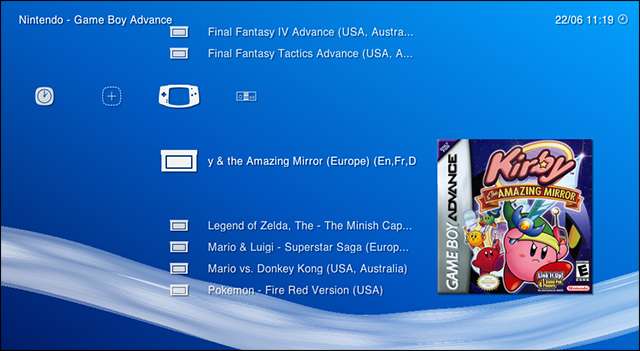
Lo svantaggio: può essere un po 'complicato da configurare, soprattutto per i principianti. Niente panico, però, perché abbiamo un guida completa alla configurazione di RetroArch e un profilo delle migliori funzionalità avanzate di RetroArch . Segui questi tutorial e avrai la migliore configurazione di emulazione possibile in pochissimo tempo. (Potresti anche controllare questo thread del forum , che ha ottime impostazioni consigliate per NES e SNES in RetroArch.)
RELAZIONATO: Come configurare RetroArch, l'ultimo emulatore di giochi retrò all-in-one
Detto questo, RetroArch potrebbe essere eccessivo per te, in particolare se ti interessa solo un sistema o un gioco. Se vuoi iniziare con qualcosa di un po 'più semplice, ecco un breve elenco dei nostri emulatori preferiti facili da usare per tutte le principali console dalla fine degli anni '80:
- NES (Nintendo Entertainment System): Nestopia è facile da usare e farà funzionare i tuoi preferiti senza problemi in pochissimo tempo.
- SNES (Super Nintendo Entertainment System): Snes9x è semplice e decentemente accurato e dovrebbe funzionare bene sulla maggior parte dei sistemi. Va notato che c'è un intenso dibattito su quale emulatore SNES sia veramente il migliore, ma per i principianti, Snes9x sarà il più amichevole.
- N64 : Project64 è abbastanza facile da usare, a seconda del gioco a cui vuoi giocare, anche se fino ad oggi l'emulazione del Nintendo 64 è piena di difetti indipendentemente dall'emulatore che usi. Questo elenco di giochi compatibili potrebbe aiutarti a trovare le impostazioni e i plugin giusti per il gioco a cui vuoi giocare (anche se una volta che inizi a modificare le impostazioni di Project64, può diventare molto complicato).
- Sega Genesis / CD / 32X, ecc : Cuscino ferito gestisce tutti i tuoi giochi preferiti di Genesis e tutti quei giochi Sega CD e 32X che non hai mai giocato da bambino perché tuo padre non voleva spendere soldi per periferiche che non capiva. Funziona anche con giochi Game Gear.
- Game Boy : VBA-M esegue giochi per Game Boy, Game Boy Color e Game Boy Advanced, tutto in un unico posto. È semplice da usare e abbastanza preciso.
- Nintendo DS : DeSmuME è probabilmente la soluzione migliore, anche se a questo punto l'emulazione del Nintendo DS può essere difettosa anche nelle migliori circostanze. I controlli touch vengono gestiti con il mouse.
- PlayStation : PCSX-Reloaded è l'emulatore PlayStation meglio mantenuto. Se si dispone di un'unità CD, è possibile eseguire i giochi direttamente da lì, sebbene i giochi rippati in genere vengano caricati più velocemente. Emulare i giochi per PlayStation può essere molto fastidioso, tuttavia, poiché ogni gioco richiede modifiche alle impostazioni per funzionare correttamente. Ecco un elenco di giochi compatibili e quali impostazioni dovrai modificare per eseguirle.
- PlayStation 2 : PCSX2 supporta un numero sorprendente di giochi per PlayStation 2, ma è anche piuttosto fastidioso da configurare. Questo probabilmente non è per i principianti. Ecco un elenco di giochi compatibili e quali impostazioni dovrai modificare per eseguirle.
Sono queste il migliore emulatori per una determinata piattaforma? No, soprattutto perché non esiste una cosa del genere (al di fuori di RetroArch, che combina il codice di tutti questi emulatori e altro). Ma se sei nuovo nell'emulazione, questi sono tutti relativamente semplici da usare, il che è importante per i principianti. Dai loro una possibilità, quindi cerca alternative se non sei soddisfatto.
Se sei un utente Mac, potresti provare OpenEmu . Supporta un sacco di sistemi diversi ed è in realtà abbastanza facile da usare.
Come utilizzare un emulatore per giocare a un gioco
Ogni emulatore descritto sopra è leggermente diverso, ma ha una funzione di base: ti consente di caricare le ROM. Ecco un breve tour di come funzionano gli emulatori, utilizzando Snes9X come esempio.
Gli emulatori generalmente non vengono forniti con i programmi di installazione, come fanno gli altri software Windows. Invece, questi programmi sono portatili e arrivano in una cartella con tutto ciò di cui hanno bisogno per essere eseguiti. Puoi mettere la cartella dove vuoi. Ecco come appare Snes9X quando lo scarichi e lo decomprimi:
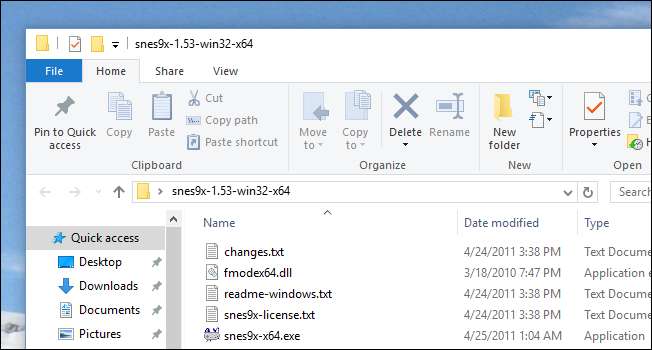
Avvia l'emulatore facendo doppio clic sul file EXE in Windows e vedrai una finestra vuota. Ecco Snes9X:
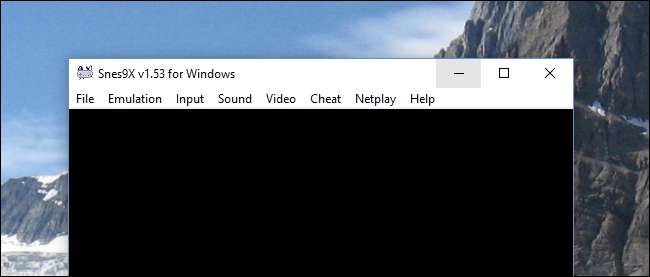
Fai clic su File> Apri e puoi cercare il tuo file ROM. Aprilo e inizierà a funzionare immediatamente.
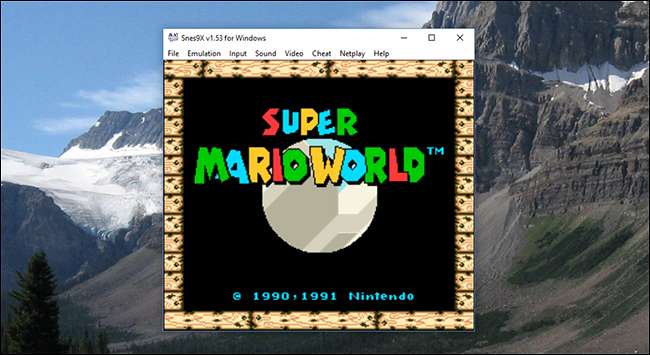
Puoi iniziare a giocare immediatamente. Sulla maggior parte degli emulatori, Alt + Invio attiva la modalità a schermo intero in Windows. Puoi personalizzare i tasti utilizzati per controllare il gioco, generalmente nella sezione "Input" del menu.
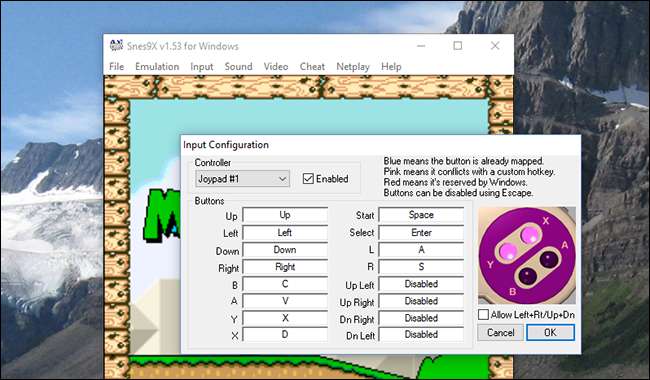
Puoi persino collegare un gamepad e configurarlo, se ne hai uno. Questo gamepad USB SNES è economico e ottimo.
Da lì, dovresti essere in grado di giocare ai tuoi giochi senza modificare troppo (a seconda del tuo emulatore). Ma questo è davvero solo l'inizio. Immergiti nelle impostazioni di un determinato emulatore e troverai il controllo su tutti i tipi di cose, dal framerate alla qualità del suono a cose come schemi di colori e filtri.
C'è semplicemente troppa variazione tra i diversi emulatori per me per coprire tutto ciò in questa ampia panoramica, ma ci sono molti forum, guide e wiki là fuori per aiutarti se cerchi su Google. Ma una volta arrivato al punto di modificare, ti consigliamo controlla RetroArch , poiché è davvero la migliore configurazione complessiva. Potrebbe volerci un po 'più di lavoro, ma è molto più bello che imparare 10+ sistemi diversi una volta superate le basi.
Credito immagine: Parlarti / Flickr







